| -----定义每一列 跨多行#---为合并的数字 跨多列 属性说明 ◆cellspacing—定义表单单元格间隙,单位像素; ◆cellpadding—定义表单单元格的内部空白,单位像素; ◆border---设置边框尺寸,单位像素; ◆width---设置表格宽度尺寸,取值像素或宽度的百分比; ◆height---设置表格高度尺寸,取值像素或宽度的百分比; ◆align---设置表格在页面中的相对位置,取值leftcenterright; ◆valign---设置标题是放在表格的上部(top)、下部(bottom),默认上部; ◆rowspan---表格跨多行的单元格,其职为合并的行数; ◆colspan---表格跨多列的单元格,其职为合并的行数; 27.表单---是网页中站点服务器处理的一组数据输入域。 当访问者单击按钮或图形来提交表单后,数据就会传送到服务器上。 它是非常重要的通过网页在与服务器之间传递信息的途径,表单网页可以用来搜集浏览者的意见和建议,以实现浏览者与服务器之间互动。 用于处理表单数据的常用服务器端技术包括MacromediaColdFusioft、MicrosoftActiveServerPages(ASP),PHP 表单的标记 格式为:
… name属性: 表单的名字,在一个网页中用于惟一识别一个表单 action属性: 表单处理的方式,往往是E-mail地址或网址 method属性: 表单数据的传送方向,是获得(GET)表单还是送出(POST)表单 标记主要用来设计表单中提供给用户的输入形式 提交按钮 格式为:
重置(reset)按钮。 格式为:
maxlength设置文本框输入框的大小以及文本最大长度 文字和密码的输入 复选框标记 单选钮radio男
hidden隐藏元素 多行文字的输入textarea>... 28.选择栏 标记的格式为:
… 29.框架----是一个由框架网页所定义的浏览器视窗区域,它通过框架网页实现。 框架网页是一种特别的HTML网页,她可将浏览器视窗分为不同的框架,而每一个框架则可显示一不同网页。 框架集----是一个HTML文件,它定义一组框架的布局和属性,包括框架的数目、大小和位置以及在每个框架中初始显示的页面的URL. 框架集中有N个框架就会有n+1个文件 框架(Frames)的用途 在页面的一个固定部分显示徽标或静态信息; 用作网页中的目录,用户可以通过单击目录在网站中导航,而无需经常地返回到目录页面; 提供多视图效果,使设计人员可让网页中的某些信息保持静止,而滚动或操纵其他内容; 30.框架的基本结构为: ...属性: rows设定横向分割的框架数目 cols设定纵向分割的框架数目 border设定边框的宽度 bordercolor设定边框的色彩 frameborder设定有∕无边框 framespacing设置各窗格间的空白 name此属性给当前框架指定名称.框架名必须以字母开头。 src此属性指定将在框架中显示的文档的相对或绝对位置。 noresize此属性为Boolean属性。 它指定框架窗口的大小不能调整 scrolling此属性指定当文本尺寸超过框架尺寸时是否显示滚动条。 可设置的值有: auto–此值表示在需要时为框架窗口提供滚动条。 这是默认值。 yes–此值表示始终为框架窗口提供滚动条。 no–此值表示不为框架窗口提供滚动条。 31.框架间的链接 格式为: 热点文本 target="_blank": 链接的目标文件在新窗口中打开链接的文档,同时保持当前窗口不变 target="_self": 链接的目标文件被显示在当前框架窗口中,代替正在显示的热点文本所在的那个文件,是省略target属性的默认值。 target="_top": 链接的目标文件被显示在整个浏览器窗口(取消了框架)。 target=“_parent”: 当框架嵌套时,链接的目标文件被显示在父框架中;否则,被显示在整个浏览器窗口中。 32.创建本地站点 首先在本地磁盘建立一个文件夹,并在该文件夹下建立imagestext等文件夹; 方法: “站点”/“管理站点”; 单击“高级”标签输入站点名称选择站点文件夹选择站点图片文件夹“确定”。 注: 站点名最好与站点文件夹同名。 远程站点 方法: ●“站点”/“管理站点”; ●单击“编辑”按钮; ●单击“高级”标签,在“分类”列表中选择“远程信息”;(如选择FTP) ●在文本框中输入FTP主机名,在“登录”和“密码”输入自己的登录、密码; ●单击“测试”; ●单击“确定”。 有三种类型的链接路径: 1.绝对路径----绝对路径是提供所链接文档的完整URL,而且包括所使用的协议(如: //)(http---超文本传输协议,用于WWW服务) 如果要链接到其他的服务器的文档,必须使用绝对路径。 对本地链接也可以使用绝对路径,但一旦该站点移动到其他位置,本地绝对路径链接全部断开,本地一般不采用。 2.文档的相对路径---省略掉对于当前文档和所链接的文档都相同的绝对URL部分,而只提供不同的路径部分。 (表示方法…/index.html)若成组移动文件夹内文件,则不需更新链接,但移动单个文件必须重新更新链接。 3.站点根目录相对路径----站点根目录相对路径提供从站点的根文件夹到文档的路径。 移动含有根目录相对链接的文档时,不需要更改这些链接,但如果移动或重命名根目录相对链接所链接的文档,即使文档彼此之间的相对路径没有改变,仍必须更新这些链接。 33.样式----格式的集合 CSS----CSS是CascadingStyleSheets的缩写,译为级联样式表,又称风格样式单。 它能够定义网页元素的样式等一些特殊效果。 CSS样式规则由两部分组成: ◆选择器----是样式的名称。 类名必须以句点开头,并且可以包含任何字母和数字组合。 ◆声明 声明由两部分组成: 属性;值 CSS的主要作用----针对页面的对象的风格和样式进行定义;使得HTML各个标记的属性更具有一般性和通用性;建立CSS样式单时将对象真正引人HTML,使得可以使用脚本程序调用对象属性,并且可以改变对象的属性,达到动态的目的。 34.绝对路径: 指明目标端点所在具体位置的完整URL地址的链接路径。 相对路径: 指明目标端点与源端点之间相对位置关系的路径称为相对路径。 35.层是一种HTML页面元素,用户可以将它定位在页面上的任意位置. Dreamweaver8.0可以方便地在页面上创建层,并精确地定位层,可以对层进行选择、移动、调整大小和对齐等操作。 层主要有如下功能: ◆有了层以后可以将元素置于层中,因为层可以重叠,所以就可以产生许多重叠效果 ◆可以利用层来精确定位网页元素。 它可以包含文本、图像甚至其它层,凡是HTML文件可包含的元素均可包含在层中。 ◆层还有非常特殊的功能,就是通过应用时间轴可以使其移动和变换。 这样在层中放置一些图片或文本,就能够实现动画效果。 ◆层可以转换成表格,为不支持层的浏览器提供解决方法。 层可以显示和隐藏,应用这一功能可以实现网页导航中的下拉菜单。 Dreamweaver中的表格布局模式有标准模式,扩展模式,布局模式。 36.行为 行为---是事件和由该事件触发的动作的组合。 利用DW的行为,可以轻松制作出动态的网页效果。 行为允许访问者与Web页进行交互,从而以多种方式更改页面或引起某些任务的执行。 事件---是浏览器生成的消息,指示该页的访问者执行某种操作。 动作---是预先编写的JavaScirpt代码组成的,在将行为附加到页面元素之后,只要对该元素发生了用户所指定的事件,浏览器就会调用与该事件有关的动作。 浏览器事件 OnLoad(装入一个文档)当浏览器完成装入一个窗口或一个帧集合所有的帧时,产生该事件 OnunLoad(退出一个文件)当退出时,引发该事件 Onsubmit(提交表单对象)在完成信息输入,准备将信息提交给服务器处理时发生该事件。 鼠标事件 OnMouseDown(按下鼠标)OnMouseMove(鼠标移动) OnMouseOver(鼠标悬停)OnMouseUp(释放鼠标上的一个键) OnMouseOut(鼠标滑出界面对象) OnFocus(获得焦点)当表单对象中的文本输入框对象、文本输入区对象或选择框对象获得焦点。 OnBlur(失去焦点)选择的对象不再拥有焦点时,引发该事件。 其他事件 OnChange(改变事件)当利用文本框或多行文本框输入字符值改变时发生该事件,同时当在列表项中的一个选项状态改变后也会引发该事件。 OnSelect(选中事件)当利用文本框或多行文本框对象中的文字被加亮后,引发该事件。 37.使用DW自带的行为动作 ⑴.“调用JavaScirpt动作”允许用户使用“行为”面板,指定当发生某个事件时应该执行的自定义函数或JavaScirpt代码行。 ⑵.“弹出消息框”动作显示一个带有用户指定的消息的JavaScirpt警告。 此动作可以起到提示作用。 (若要嵌入一个JavaScirpt表达式,要将其放在大括号中{}若要显示大括号,在它的前面加一个反斜杠‘\{’) ⑶.“检查浏览器”使用该动作,可以获得用户的浏览器类型和版本,根据浏览器的类型和版本的不同,将用户转到不同的网页。 ⑷.“打开浏览器窗口”使用该动作,在一个新的窗口中打开目标网页。 用户可以指定新窗口的属性、特性和名称。 ⑸.“检查插件”动作,可以检查访问者是否安装了指定的插件这一情况,并将他们转到不同的页。 ⑹.“控制shock或flash”动作,使用该动作来播放、停止、后退或转到Macromediashockwave或MacromediaFlashSWF文件中的帧。 ⑺.“拖动层”动作允许网页访问者拖动层。 可以指定访问者向哪个方向拖动,及拖动至目标的位置,及是否靠齐目标。 ⑻.“播放声音”动作使用该动作来播放声音。 浏览器可能需要某种附加的音频支持来播放声音。 ⑼.“设置导航栏图像”动作将某个图像变为导航条图像,或改变导航条中图像的显示和动作。 ⑽.“检查表单”动作检查指定文本域的内容,以确保用户输入正确的数据。 通常的做法是: ①使用OnBlur事件将此动作分别附加到各文本域,在用户填写表单时对文本域进行检查。 ②使用OnSubmit事件将其附加到表单,在用户“提交”按钮时同时对多个文本域进行检查,符合要求,才能提交,否则重新输入。 【11】“设置状态栏文本”动作在浏览器窗口底部左侧的状态栏中显示消息。 【12】“设置层文本”利用该动作,可以指定的内容替换页面上现有的层的内容和格式设置。 【13】“设置文本域”动作指定的内容替换表单文本域的内容。 【14】“显示——隐藏层”动作显示,隐藏或恢复一个或多个层的默认可见性。 此动作用于页面进行交互时显示信息。 【15】“交换图像”动作通过更改img标签的src属性,将一个图像和另外一个图像进行交换。 使用此动作可以创建图像按钮的轮替效果,包括一次交换多个图像。 37.向Web页添加声音,有多种不同类型的声音文件和格式
- 配套讲稿:
如PPT文件的首页显示word图标,表示该PPT已包含配套word讲稿。双击word图标可打开word文档。
- 特殊限制:
部分文档作品中含有的国旗、国徽等图片,仅作为作品整体效果示例展示,禁止商用。设计者仅对作品中独创性部分享有著作权。 - 关 键 词:
-
网页
复习资料

冰豆网所有资源均是用户自行上传分享,仅供网友学习交流,未经上传用户书面授权,请勿作他用。
|  网页复习资料.docx
网页复习资料.docx
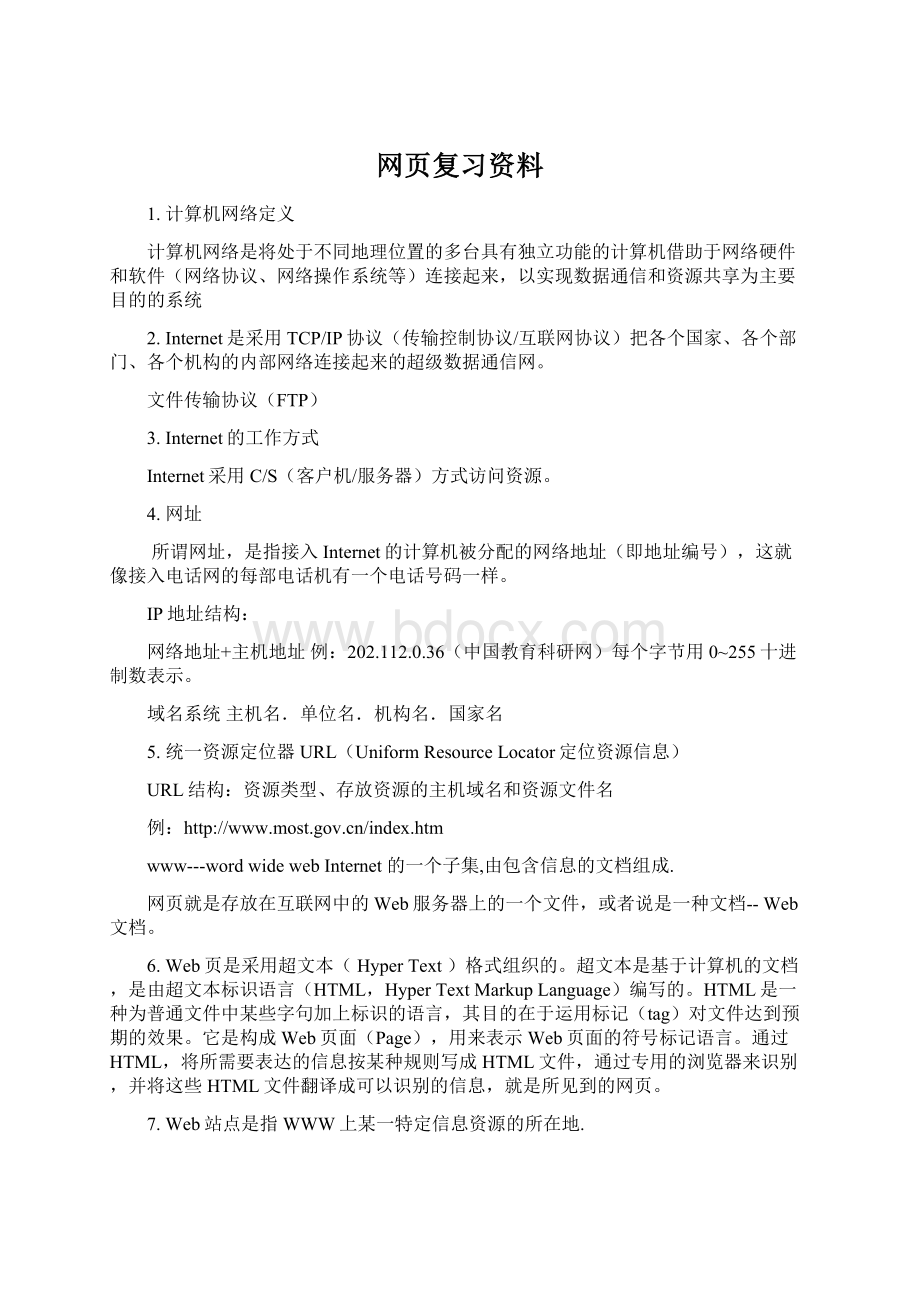



 广东省普通高中学业水平考试数学科考试大纲Word文档下载推荐.docx
广东省普通高中学业水平考试数学科考试大纲Word文档下载推荐.docx
